Cómo conseguir un sistema operativo seguro, privado y portable con Tails

Llevar en el bolsillo un sistema operativo seguro es posible gracias a desarrollos como Tails y a formatos USB en formato «Live» y autoarrancables que podemos usar en múltiples tareas y en todo tipo de equipos.
Una gran opción ya que su funcionamiento es independiente del sistema operativo que tenga el PC donde lo conectemos, Windows, macOS o Linux, funcionando directamente desde el medio externo sin tener que instalar nada en la unidad de almacenamiento interna y con ello sin afectar al sistema principal instalado. Y otra ventaja. Teniendo en cuenta la amplísima adopción de un puerto como USB, su uso potencial abarca a decenas de millones de computadoras en todo tipo de formatos y casi bajo cualquier tipo de hardware.
Aunque hay otros desarrollos que pueden usarse, si hablamos de seguridad y privacidad hay uno que nos gusta especialmente: Tails. Actualizado este mes de noviembre a la versión 4.24, se trata de una distribución GNU/Linux de código abierto y totalmente gratuita, basada en la todopoderosa Debian.
Además de incluir un paquete de aplicaciones básicas instaladas como navegador web, cliente de correo electrónico, herramientas ofimáticas o reproductores/editores multimedia, su punto fuerte radica en la protección de la privacidad en línea que ofrece. Su navegador por defecto es Tor Browser y utiliza la red Tor redirigiendo las comunicaciones alrededor de una red distribuida de relevos realizados por voluntarios de todo el mundo.
Todas las aplicaciones de Tails están configuradas para conectarse a través de Tor mientras que las conexiones directas (no-anónimas) son bloqueadas. Además, incluye herramientas de cifrado para protección de archivos o documentos, correos electrónicos o mensajería instantánea.
Cómo crear un sistema operativo seguro
Para crear estos Live USB o pendrives autoarrancables (que no son lo mismo ni tienen el mismo objetivo aunque en algunos casos sirven para ambos usos), disponemos de un buen número de herramientas. Muchas de código abierto y/o gratuitas como el incombustible Rufus u otras tipo WinSetupFromUSB más especializadas para incluir múltiples sistemas operativos en el mismo medio.
La idea básica en estos casos es la misma. Crear un medio de almacenamiento flash que insertado en un puerto USB nos permita iniciarlo en el arranque de la computadora y antes de que el sistema operativo instalado se ponga en marcha. O en máquinas que no tengan ningún sistema instalado. Los desarrolladores de Tails recomiendan usar Etcher, disponible para Windows, mac y Linux, y con ella realizamos este práctico.
Usamos un PC con Windows 10 (puedes hacerlo igualmente desde Linux o macOS) y un pendrive USB 3.2, aunque puede ser otro inferior como un USB 2.0. Recuerda, una interfaz superior te ofrecerá un mejor rendimiento (importante para ejecutar un sistema operativo), mientras que una interfaz inferior suele ofrecer compatibilidad con un mayor número de equipos y menos errores potenciales.
Uses cualquiera de ellas, tendrá que tener al menos 8 Gbytes de capacidad. Guarda los datos que contenga porque se borrarán al crear el medio con Tails y arrancamos:
- Descarga la última versión de Tails. Para el ejemplo, la imagen USB para Windows «tails-amd64-4.24.img» con un tamaño de 1,2 GB. Puedes usar la descarga directa o torrent.
- Descarga la última versión de Etcher (v.1.7.0) para Windows e instala la herramienta.
- Sigue las instrucciones, seleccionando la imagen de Tails descargada y el pendrive que uses.
Y poco más. Con una unidad rápida en muy pocos minutos la tendrás preparada.
Usando Tails
Quizá lo más complicado para un usuario de a pie sea conseguir que su PC se inicie sobre el pendrive USB con Tails que acabamos de crear. Todos los equipos informáticos tienen teclas especiales programadas para acceso a UEFI/BIOS o al menú de arranque interno del equipo. Se activan pulsando la tecla correspondiente durante la fase de testeo del hardware que sucede cuando arrancamos el ordenador personal.
Los fabricantes no lo ponen fácil porque cada uno emplea teclas distintas. Eso sí, suelen repetirse en todos los equipos de la marca y en la mayoría de los casos utilizan las teclas de «Función», la de «Escape» o las «Suprimir». En este artículo te ofrecimos una lista con el acceso de los principales fabricantes de portátiles y de placas base. Si trabajas en Windows, en cualquier equipo puedes acceder al USB reiniciando el equipo con la tecla «May» pulsada y seleccionándolo en el menú.
Una vez cargada y como otras distribuciones Linux, verás el gestor de arranque Grub en el que podrás seleccionar Tails o el modo a prueba de fallos. Entramos en el modo estándar, seleccionamos el teclado/idioma a usar y la configuración adicional de contraseña de administración o anonimización de la dirección MAC. En todo caso, todos estos parámetros se pueden configurar después.
¡A disfrutar de Tails! Un desarrollo que tiene todo lo básico de una distribución Linux, con base en la siempre estable Debian, suites ofimática Office, aplicaciones de gráficos, música y vídeo, y utilidades variadas, además de poder instalar las que quieras.
Por supuesto, en una distro súper especializada en privacidad y anonimato, no faltan las herramientas propias, cifrado para protección de archivos o documentos, correos electrónicos o mensajería instantánea, uso de la red TOR y su navegador con el buscador DuckDuckGo por defecto, y un largo etc.
Si quieres un sistema operativo seguro y privado aquí tienes uno de los mejores. Y transportable en un bolsillo a cualquier parte, conectable por USB en millones de equipos, sin tener que modificar nada en el sistema anfitrión (si no quieres) y sin dejar rastro una vez termines.
La entrada Cómo conseguir un sistema operativo seguro, privado y portable con Tails es original de MuyComputer
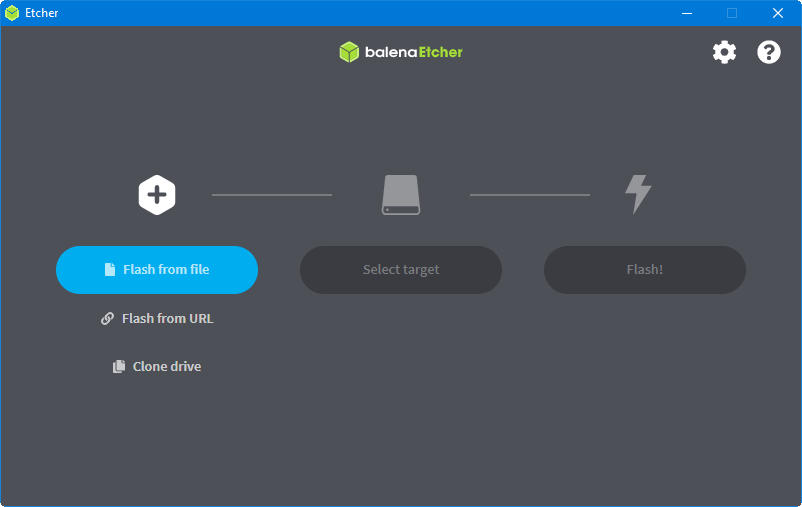
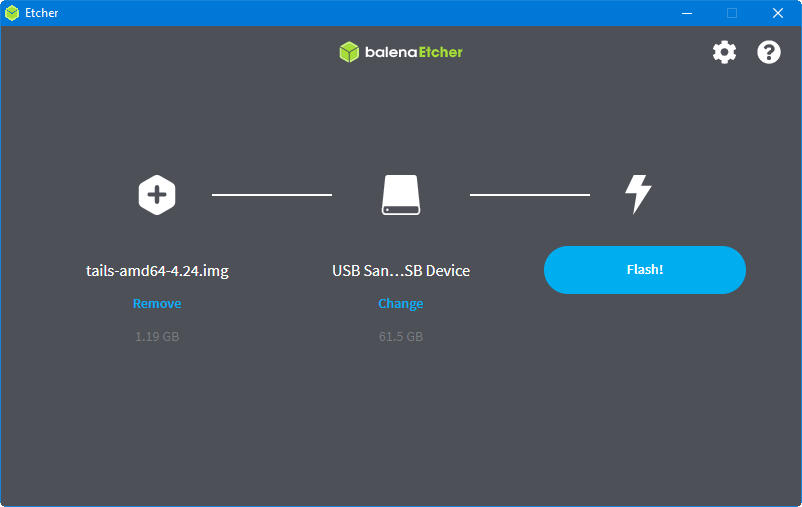
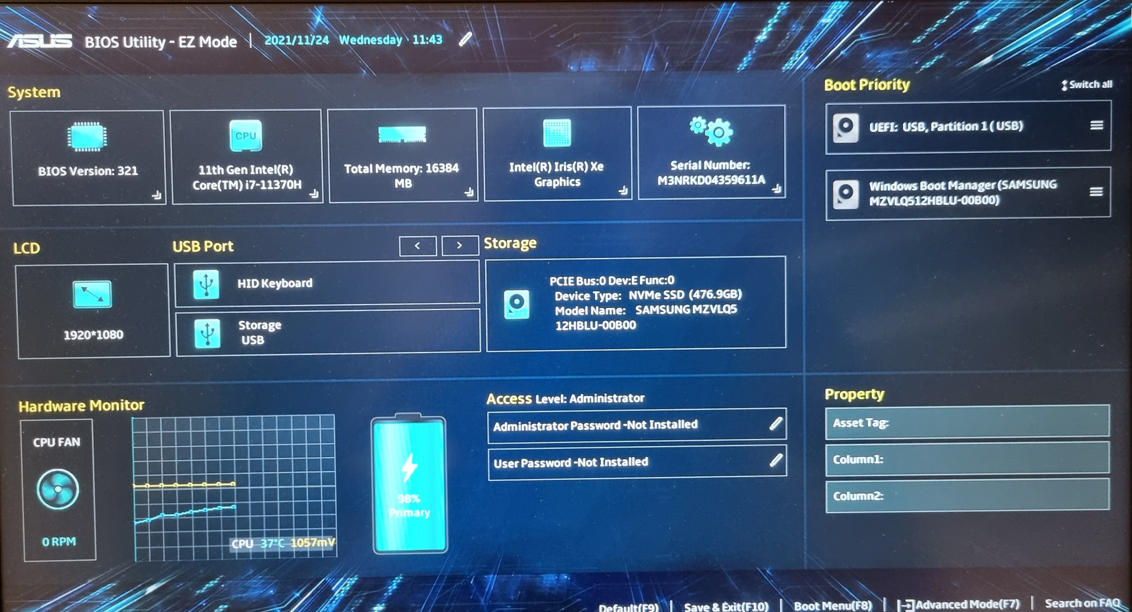
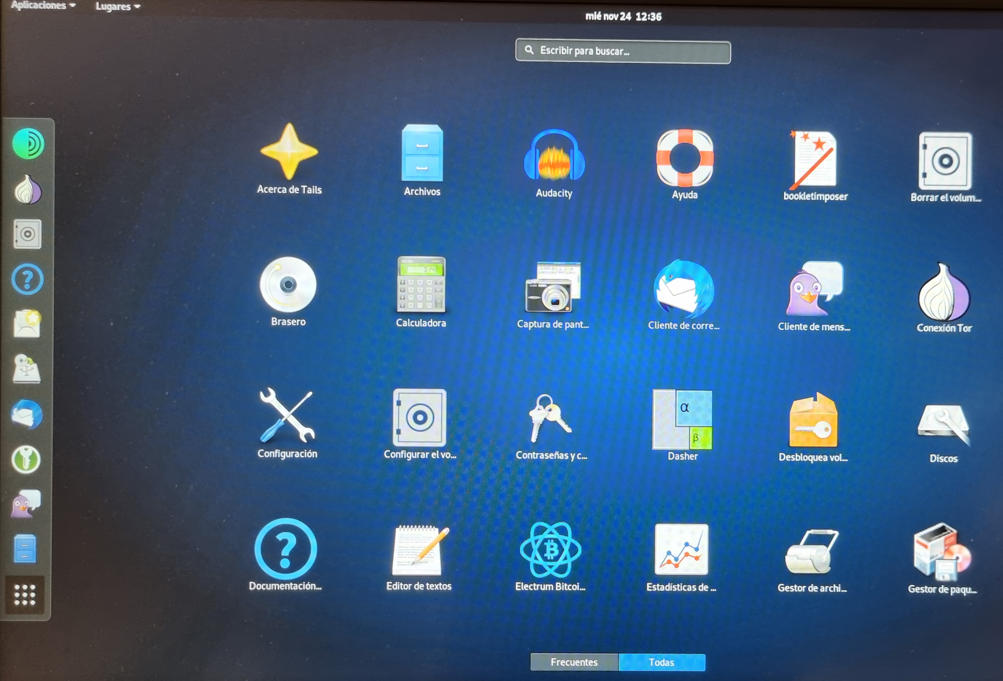
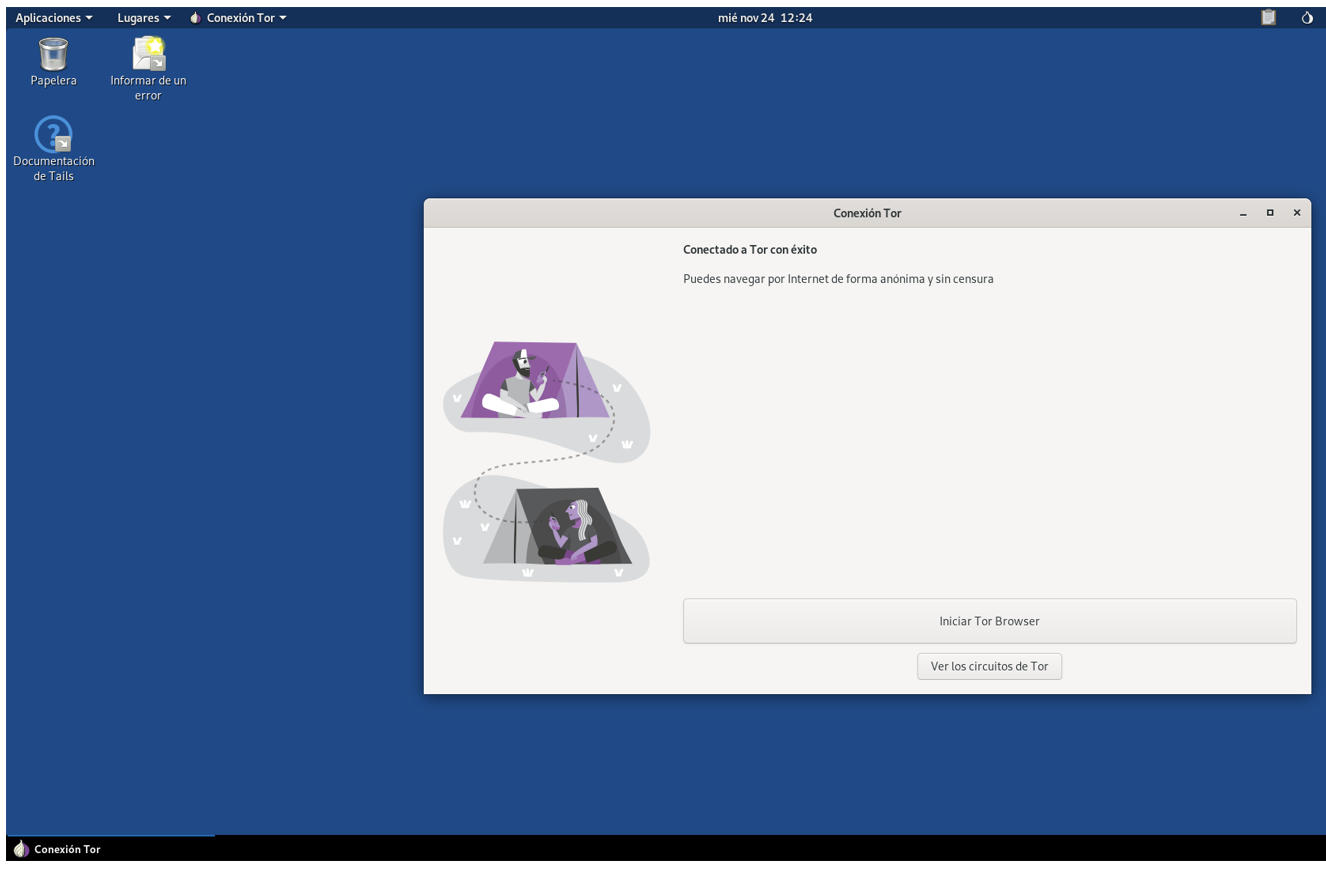
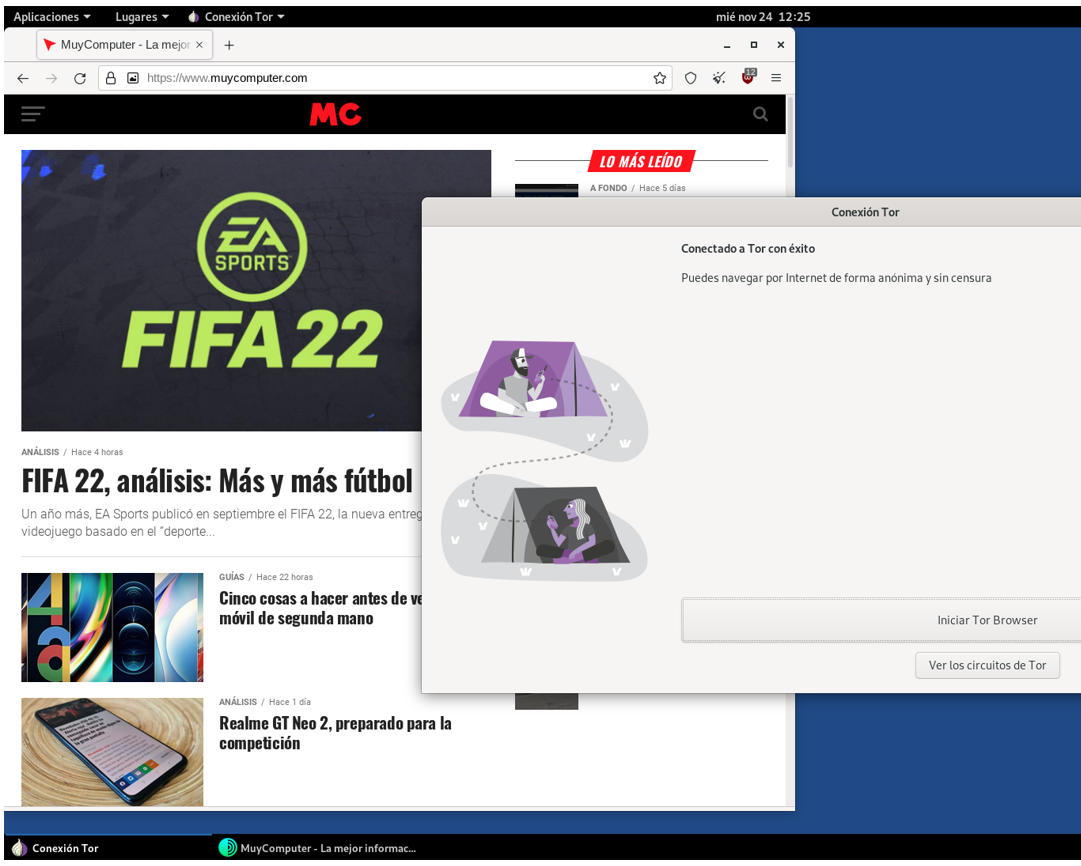
Comentarios
Publicar un comentario